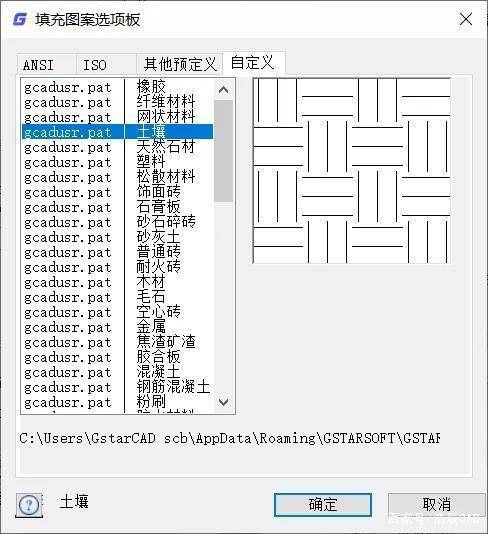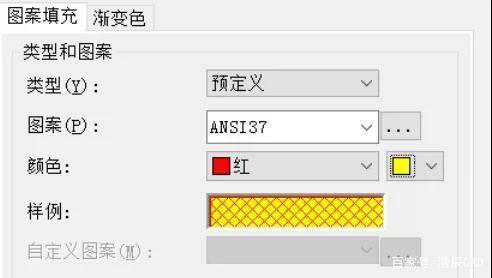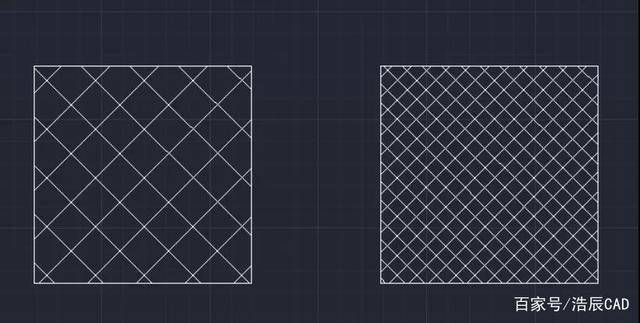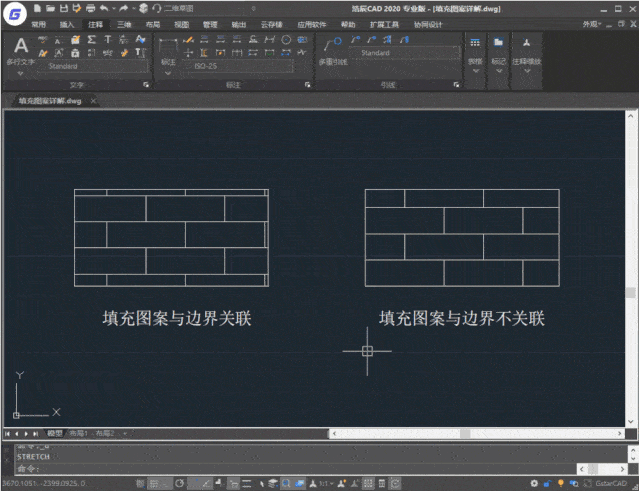CAD填充技巧:1分钟带你摸透CAD图案填充! |
您所在的位置:网站首页 › cad填充边界夹点 › CAD填充技巧:1分钟带你摸透CAD图案填充! |
CAD填充技巧:1分钟带你摸透CAD图案填充!
|
添加好自定义填充图案后,我们就可以在图案填充选项板中看到自定义好的图案。
B.颜色 颜色选项有两部分,前面的下拉框是指填充图案的颜色,后边的下拉框是指填充背景的颜色,后者容易被大家忽略。例如下图:填充图案为红色,填充背景颜色为黄色。
C.样例 通过样例选项,我们可以预览填充的图案效果。 02 角度和比例 角度是指填充图案的旋转角度。比例是指填充图案的密集程度,大家一定要选择适当的填充比例,以达到较好的视觉效果。
(不同的填充比例下的视觉效果) 双向用于“用户定义”图案,“相对图纸空间复选框”则用于是否将“比例引子”设为相对于图纸的空间比例,仅适用于布局。 03 边界 A.删除边界 CAD图形中已定义填充边界后,此按钮才可以用。单击此按钮,选择其中的某些边界对象,则该对象不再作为填充边界。 此命令可以剪裁填充图案,无需重复创建填充图案。需要指出的是,浩辰CAD中tr命令可以直接剪裁填充图案。 B.重新创建边界 对于那些将边界已经删掉的填充图案,此命令将以多段线的方式重新生成填充边界。 C.选择边界对象 在CAD老版本中选中,填充图案没有边界夹点。而浩辰CAD高版本中有边界夹点,用户可用鼠标直接拖拽边界夹点来改变填充图案的边界。 04 图案填充原点 该区域的功能是用来控制填充图案的初始位置。一些类似于砖形的图案,需要从边界的一点排成一行,有时需要调整其初始位置。 使用当前原点,是指所有的图案的原点与当前的UCS坐标系一致。填充结果如下图所示。
当然我们也可以随意指定填充原点,或者按照填充边界矩形范围的左上角、左下角、右上角、右下角或者正中为原点来进行填充。 05 选项 A.关联 勾选此项时,当使用编辑命令修改边界时,图案填充会随着边界的改变来自动填充新的边界,所以建议始终勾选。
B.继承特性 当采用图中已有的填充图案来进行新的填充时,可以使用此功能迅速复制已有的填充样式,快速填充。 到这里,浩辰CAD软件中的CAD图案填充功能就介绍完了,怎么样是不是感觉干货满满,很想尝试一下?返回搜狐,查看更多 |
【本文地址】
今日新闻 |
推荐新闻 |